노트북 램 추가 업그레이드 방법, 레노버 IdeaPad S340-15API
노트북 램 추가 업그레이드 방법을 찾고 계신가요? 저도 최근 레노버 IdeaPad S340-15API 노트북을 중고로 구입하여 직접 램 추가 업그레이드 작업을 진행했습니다. 오늘은 그 과정을 상세하게 소개해드릴게요. 초보자도 따라할 수 있는 노트북 메모리 교체 방법과 주의사항까지 알려드립니다.
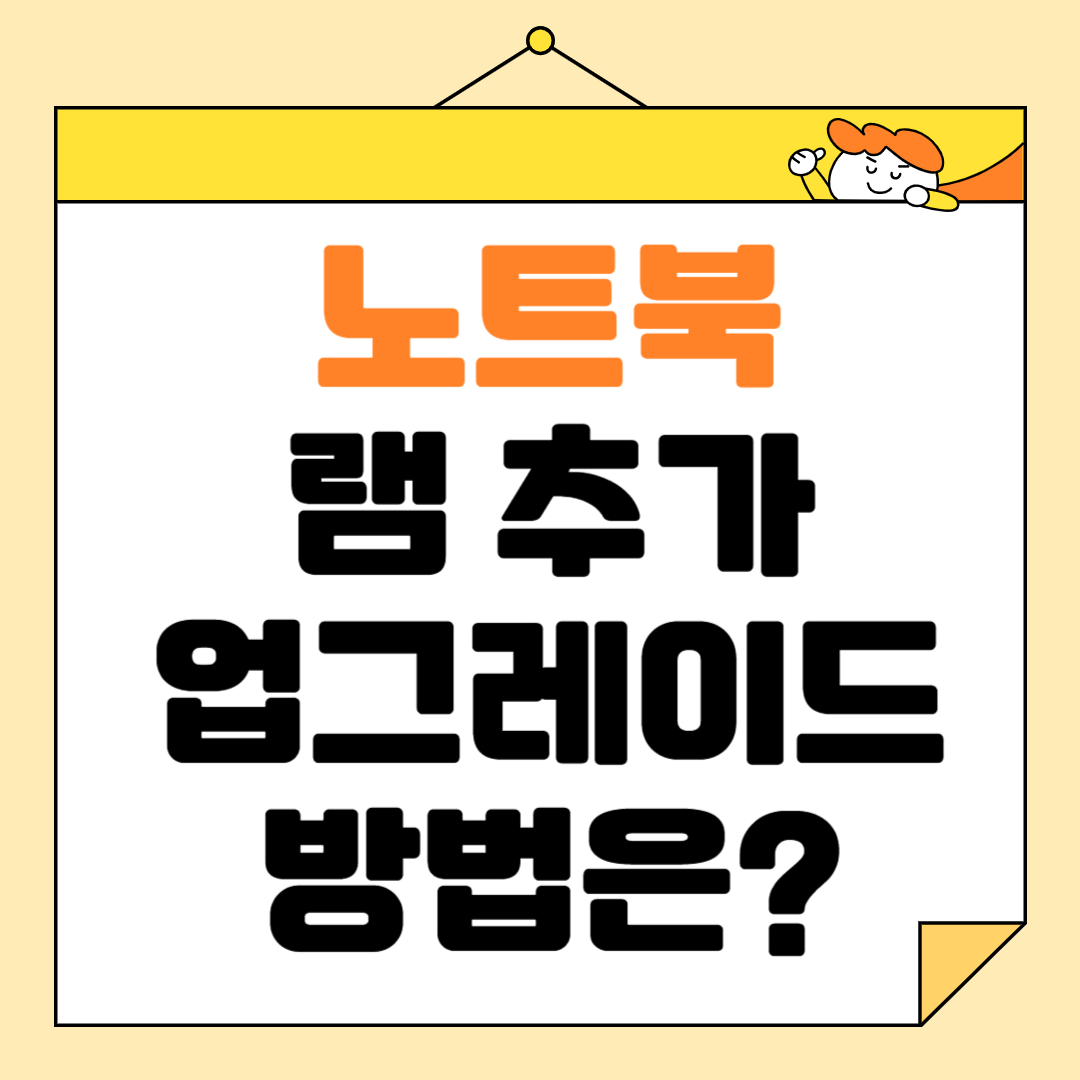
목차
1. 노트북에서 램이란?



노트북 램(RAM)은 노트북에서 데이터를 임시로 저장하는 공간입니다. 프로그램을 실행하거나 여러 작업을 동시에 처리할 때 속도에 큰 영향을 주죠. 램 용량이 크면 클수록 더 많은 프로그램을 부드럽게 실행할 수 있습니다. 작업으로 따지면 작업자의 작업대라고 보시면 됩니다.
제가 사용한 레노버 IdeaPad S340-15API 기본 사양은 다음과 같습니다.
- CPU: AMD Ryzen 5-3500U
- 메모리: DDR4 4GB
- 디스플레이: 15.6인치 FHD(1920x1080)
- 저장장치: NVMe 128GB
기본 4GB 메모리로는 부족해 DDR4 노트북 메모리 8GB를 추가하여 총 12GB로 구성하였습니다.
2. 노트북 램 추가 시 주의사항



노트북 램 추가 업그레이드 방법을 시도하기 전 반드시 램 최대 지원 용량을 확인하세요. 레노버 IdeaPad S340-15API는 기본 4GB 온보드 + SO-DIMM 슬롯 1개가 있습니다.
최대 지원 용량은 12GB (4GB 온보드 + 8GB 추가 가능)입니다. 일부 사용자들은 16GB까지 시도하지만 안정적인 지원은 12GB가 한계입니다.
또한 DDR4 2400MHz SO-DIMM 규격 메모리만 호환됩니다. 다른 속도나 규격을 사용할 경우 인식 오류 또는 오작동이 발생할 수 있으므로 주의하세요.
3. 레노버 IdeaPad S340-15API 노트북 램 추가 방법
준비물
- DDR4 8GB SO-DIMM 2400MHz 메모리
- 별모양 드라이버 T5
- 플라스틱 카드 또는 헤라
- 정전기 방지 밴드(권장)
업그레이드 절차
1️⃣ 노트북 전원 종료 및 방전

노트북 전원을 끄고 완전히 방전합니다. (Shift+다시시작 -> 재부팅 후, PC 끄기 선택)
정전기 방지를 위해 정전기 방지 밴드 착용을 권장합니다.
2️⃣ 하판 분해


하판 나사가 T5 별모양 드라이버로 고정되어 있습니다.
총 10개 나사를 제거합니다.
※ 경사진 나사는 경사 방향에 맞춰서 조심히 풀어주세요.
3️⃣ 하판 개봉

얇은 플라스틱 카드 또는 헤라를 이용해 틈을 벌립니다.
너무 깊게 넣으면 내부 손상 우려가 있으니 살살 진행합니다.
'툭툭' 소리가 나면서 하판이 열립니다.
4️⃣ 배터리 연결 해제 (중요)


작업 중 쇼트 방지를 위해 반드시 배터리 연결을 해제합니다.
배터리 커넥터의 검은색 부분을 살짝 당겨서 분리합니다.
※ 케이블을 잡아당기면 단선 우려가 있으니 주의하세요!
5️⃣ 메모리 덮개 분리

레노버 S340-15API는 메모리 슬롯 위에 덮개가 있습니다.
덮개 모서리를 살짝 들어 올려서 분리합니다.
6️⃣ 메모리 장착


기존 슬롯을 확인 후 45도 각도로 램 삽입 → 끝까지 밀어 넣기
금속 걸쇠에 '딸깍' 소리가 날 때까지 눌러 고정합니다.
※ 홈 위치 확인 필수 → 반대로 넣는 실수 방지

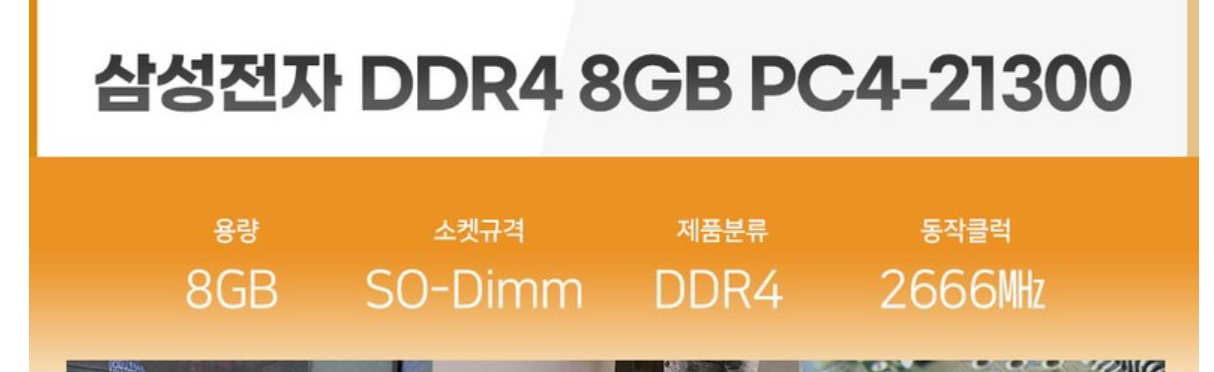
제가 샀던 8GB는 "삼성 DDR4 8GB PC4 21300 2666 메모리" 였고, 상세규격은 위와 같았습니다.
여기서 중요한 것은 소켓규격인데, 노트북용이기 때문에 SO-Dimm규격을 사야 됩니다.
※ 그냥 Dimm (데스크탑규격)을 사게 되면 칩 크기가 맞지않아 설치가 불가능합니다.
7️⃣ 덮개 및 하판 재조립

덮개 → 배터리 연결 → 하판 닫기 → 나사 조립
순서대로 조립 후 전원 켜기
※ 사람들이 진짜로 한번씩 배터리 연결해제했던 거 다시 연결 안하고 덮개 덮어서 이중으로 일하는 경우가 있으니 주의하세요. 저도 몇번 그랬어요 ㅠ
8️⃣ 램 인식 확인

윈도우 → 작업 관리자 → 성능 → 메모리 → 업그레이드 반영 여부 확인
추가한 용량을 포함해 12GB 정상적으로 인식되면 성공입니다!
이 과정을 통해 저도 4GB 온보드 + 8GB 추가 = 총 12GB 구성으로 업그레이드 완료했습니다.
마무리 & 활용 팁
노트북 램 추가 업그레이드 방법을 직접 시도해보니 생각보다 어렵지 않았습니다. 레노버 IdeaPad S340-15API는 구조상 작업 난이도가 낮은 편이므로 초보자도 충분히 도전 가능합니다.
작업 전 반드시 본인 노트북의 램 최대 지원 용량과 호환 메모리를 확인하고, 교체 전에는 쇼트를 차단하기 위해 배터리 선을 빼는 것 잊지마시기 바랍니다.
저는 램뿐만 아니라 SSD 하드도 한번에 교체할 거라서, 하드디스크도 함께 교체하실 분들은 다음 글 참고하시면 좋을 것 같습니다.
※ 본 글을 참고한 작업 시 발생할 수 있는 고장 및 파손에 대한 책임은 사용자 본인에게 있습니다. 항상 신중하게 작업하시기 바랍니다.
<함께 보면 좋은 글>
ChatGPT Plus 할인, 챗지피티 50% 유료할인 (+지금 당장 가능한 비밀 꿀팁)
💸 ChatGPT Plus 50% 할인받는 방법 | 선택된 유저만 가능한 비밀 꿀팁ChatGPT Plus 요금이 좀 부담스럽지 않나요? 제가 오늘은 일부 유저에게만 제공되는 숨은 혜택인 '50% 할인' 방법을 알아왔습니다.
20190813.tistory.com
앱테크 추천 7가지, 실제 수익 인증 후기
앱테크로 커피값 벌기, 앱테크 수익 인증 요즘 본업으로는 현생을 살기 힘들어 부업을 찾으시는 분들이 많은데요. 그중에서도 손가락 까딱 몇 번 하면 돈을 벌 수 있는 재테크 방법이 있어 소개
20190813.tistory.com
2025년 하드디스크 SSD 수명, 성능, 온도 체크방법 (+크리스탈디스크인포 다운로드)
2025년 하드디스크 SSD 체크방법 (+크리스탈디스크인포 다운로드)2025년 최신 가이드! 하드디스크(HDD)와 SSD의 수명, 성능, 온도 체크방법을 알아보세요. 디스크 고장을 예방하고 데이터 손실을 막기
20190813.tistory.com
'잡학 사전 > 생활 정보' 카테고리의 다른 글
| 무료 노트북 SSD 하드디스크 복제방법 (+윈도우 재설치 필요없음) (0) | 2025.06.16 |
|---|---|
| 노트북 SSD 하드디스크 교체방법 및 비용 총정리 (레노버 IdeaPad S340기준) (4) | 2025.06.10 |
| 노트북 업그레이드 방법, 비용 총정리 (+레노버 IdeaPad S340-15API 기준) (4) | 2025.06.09 |
| 2025년 하드디스크 SSD 수명, 성능, 온도 체크방법 (+크리스탈디스크인포 다운로드) (0) | 2025.06.07 |
| 에어컨 청소방법, 주기, 도구, 셀프 총정리 (+업체 비용까지) (5) | 2025.06.06 |



